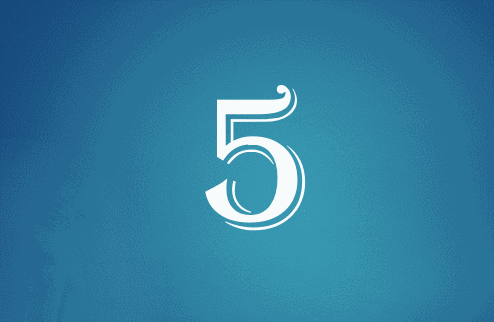- word文档制作简历的教程:WPS word打印时如何显示背景图片
- wps如何自动生成目录:WPS演示怎么不显示喇叭图标
- 手机版wps怎么做word文档:WPS表格制作数据图表的方法步骤
- word教程自学:WPS 如何去掉PPT模板中自带的音乐
使用Outlook发送电子邮件时,使用邮件签名,不仅可以让他人了解自己的详细信息,还可以丰富邮件内容,WORD上下页,彰显个性。那么,如何在Outlook 2013中如何来打造个性化的邮件签名呢?可按如下步骤进行操作。
(1)启动Outlook 2013后,单击【文件】按钮打开后台视图,单击【选项】按钮打开“Outlook选项”对话框。
(2)在对话框中,WORD上下页,word多出来一页空白页删不掉,切换到“邮件”选项卡。
(3)单击【签名】按钮打开“签名和信纸”对话框。
(4)在“签名和信纸”对话框中可以创建多个签名。单击【新建】按钮便可新建一个邮件签名,可在“编辑签名”选项区域中设置签名内容,既可添加文本,也可以插入图片。
(5)签名设计完成后,可以在“选择默认签名”选项区域中,设置“新邮件”和“答复/转发”邮件时使用的默认签名。
(6)单击【确定】按钮关闭对话框。

上一篇:word文档编辑教程:Outlook可以让您随身携带 下一篇:word制作个人简历表格教程:教你一秒钟打造独一无二的Outlook邮件签名
郑重声明:本文版权归原作者所有,转载文章仅为传播更多信息之目的,如作者信息标记有误,请第一时间联系我们修改或删除,多谢。